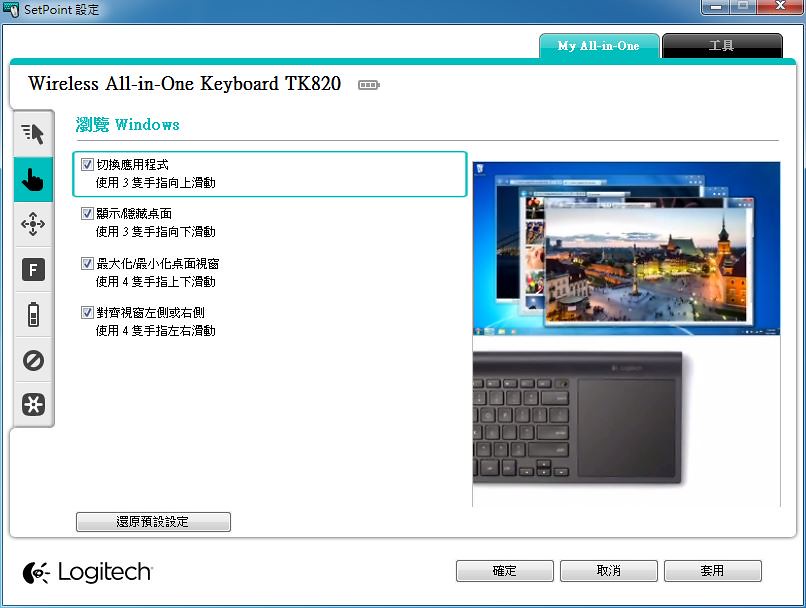[心得] 有爽快的大面積觸控板,超適合搭HTPC的Logitech tk820無線鍵盤動手玩

如果你有受限於空間擺放、USB Port太少等等的限制,一般都會考慮這種二合一的無線鍵盤,一方面是只需要一個占用一組USB插孔,卻可以同時擁有鍵盤+滑鼠的功能,而且這種二合一鍵盤在尺寸上也大多設計成輕薄短小不占空間的規格,所以在HTPC或者現在越來越流行的小電腦中還是有一定的需求族群。
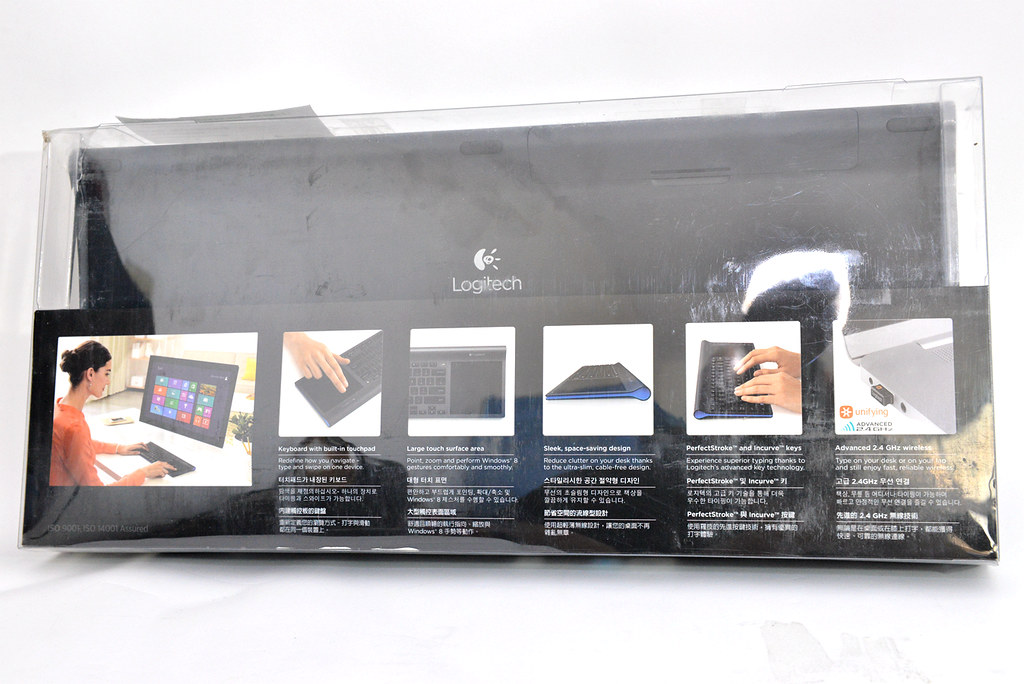
當然這類型的產品因為有著無線收發的訊號傳輸,因此雖然產品很多廠商會做,但穩定度與相容度卻各有不同,這種產品若是有朋友來問我優劣,我幾乎只推薦大廠的產品,原因不外乎夠穩定啊。
而這種產品也不是現在才有了,只是今天要開箱介紹的羅技tk820可說是帶有一片大面積觸控板的二合一無線鍵盤,這種尺寸的觸控板還是第一次見到,可說是顛覆以前一小片觸控板操作不易、滑行距離短的難用問題。
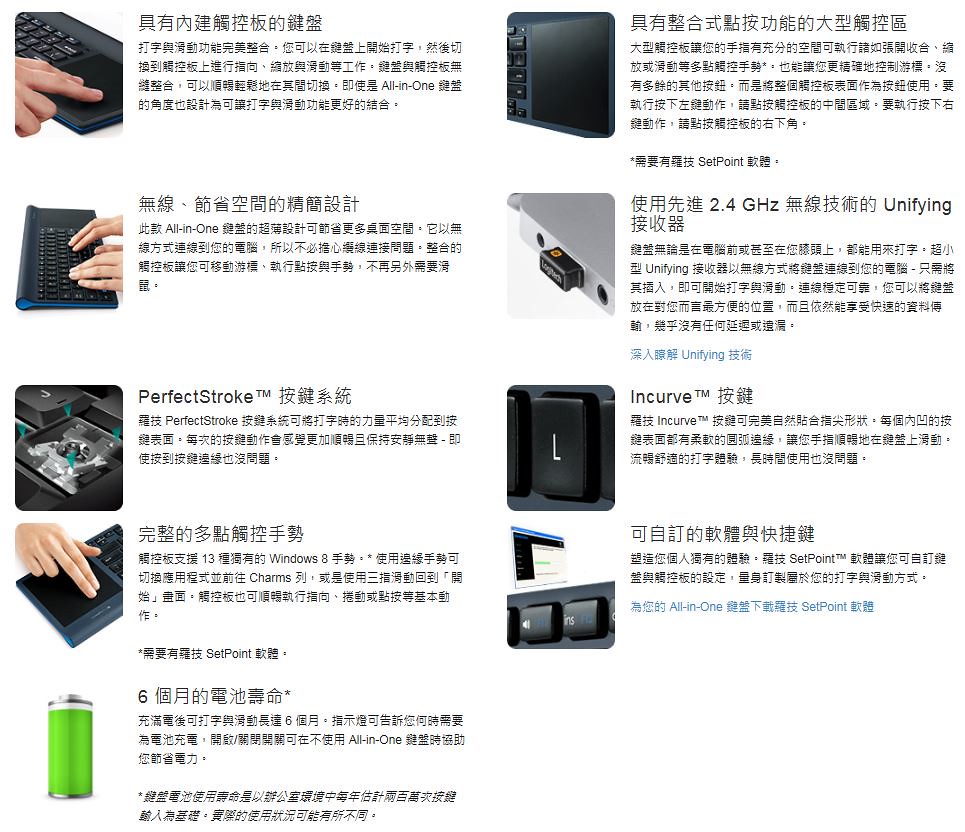
先來看一下原廠的特色說明,除了這些以外,它還具備了基本的防潑濺的防水能力。

tk820的鍵盤基本上是60%左右的鍵盤,剩下的空間則完全留給觸控板使用,因此觸控板的面積106mm*106mm的正方形。

背面為全美背設計,直接用裝電池的圓柱當作鍵盤立架的高度,因此為不可調模式。

電池是吃三顆三號電池,原廠宣稱可以使用長達六個月之久,不過實際上可能還是要依照使用量而定,以個人判斷而言,觸控板應該是最耗電的部分。

電源的開關做得非常精緻小巧,第一時間還差點找不到開關,開關旁邊也有帶一顆電源指示燈。

這種鍵盤的構造基本上都是俗稱剪刀腳設計居多,羅技原廠稱為PerfectStroke的按鍵系統,壽命上可承受500萬次的按壓打字,針對按壓的回饋力道也應該有下過一番功夫研究與調配,整體按壓回饋的感覺相當不錯,沒有那種早期剪刀腳鍵盤按下去的軟弱感。

觸控板本身支援機械點按功能,而使用最多的滑鼠右鍵功能,雖然原廠說要點在右下角,但實際上使用的感覺是右邊滿大的區域點擊下去都是呼叫右鍵的功能,而且最大可支援四指同時操作手勢,手指觸摸觸控板的感覺相當滑順。

功能鍵從F1-F12都可以使用,而且除了內定的多媒體等功能外,也可以透過專用軟體SetPoint進行自定義設定。

鍵盤按鍵本身稱為Incurve低平式按鍵,摸起來的感覺就是鍵帽具有層次感,因為內凹的幅度可以讓指尖更為伏貼鍵帽,有點像是我桌上型電腦用的機械鍵盤那種人體工學鍵帽的感覺。

這種二合一鍵盤最適合像是這種NUC或者HTPC這種越來越流行的小電腦來安裝,僅占一組USB Port。

開機後就可以在Windows內建的HID裝置中找到鍵盤滑鼠萬用驅動,並且自動安裝。
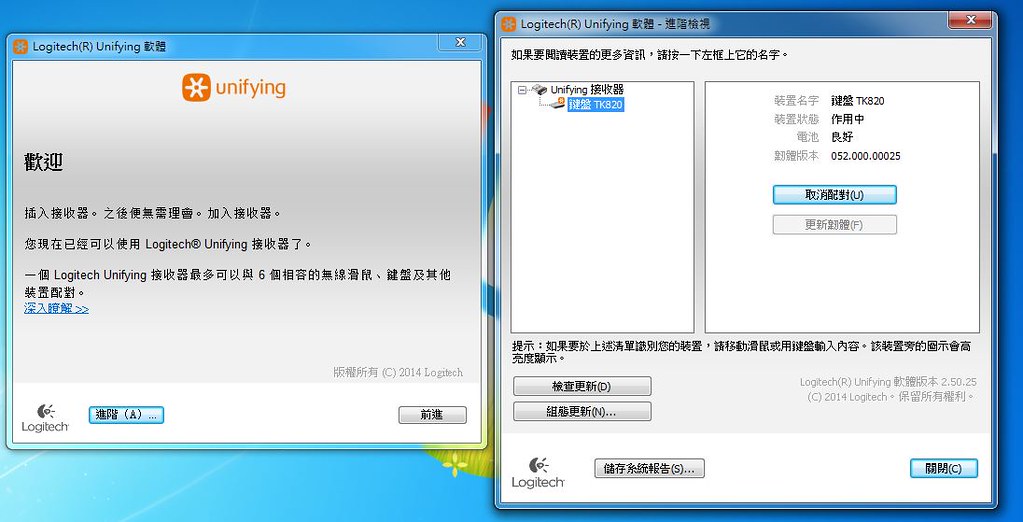
羅技本身提供兩個應用程式,一個是unifying軟體,這可說是羅技無線裝置專用的硬體管理員軟體,只要符合unifying規範,最大可以一次與六個無線裝置連限使用,而狀態列也會提供配對以及電池電量訊息,另外韌體若是有升級版本也可以在這邊進行升級的動作。

安裝完unifying軟體之後,原本是標準HID裝置的名稱也會變成unifying receiver。
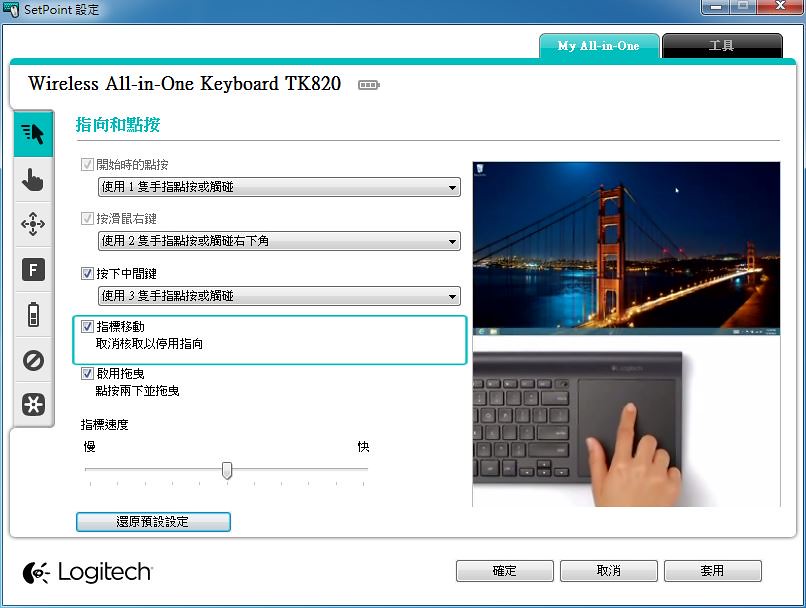
另外一個軟體則是很重要的SetPoint軟體,它可以讓你自行定義觸控板的操作啟動功能,而旁邊還會有動畫教學,讓你一目了然目前的設置如何操作,以及是否符合你的需要。
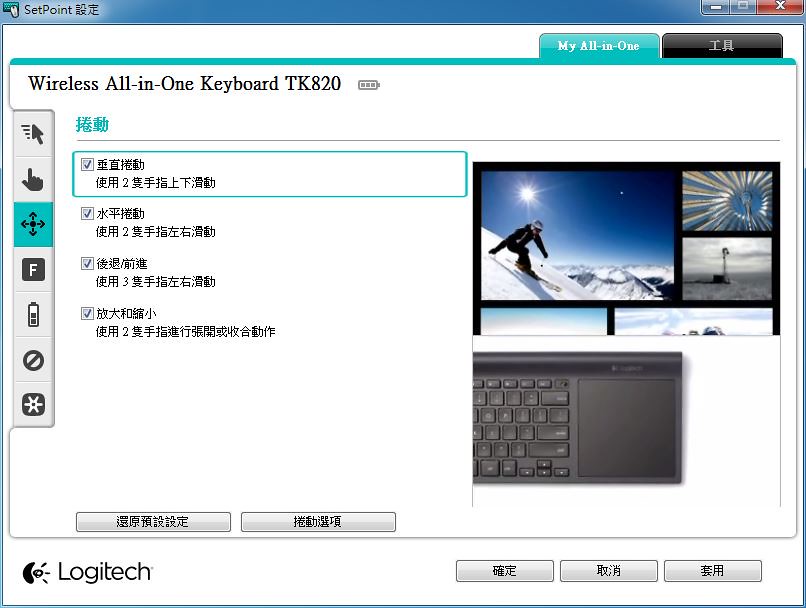
第三個選項是在一般跨頁瀏覽時很重要的捲動功能,因為要能夠替代滑鼠滾輪,所以這邊有四種操作方式,也可以自行定義。
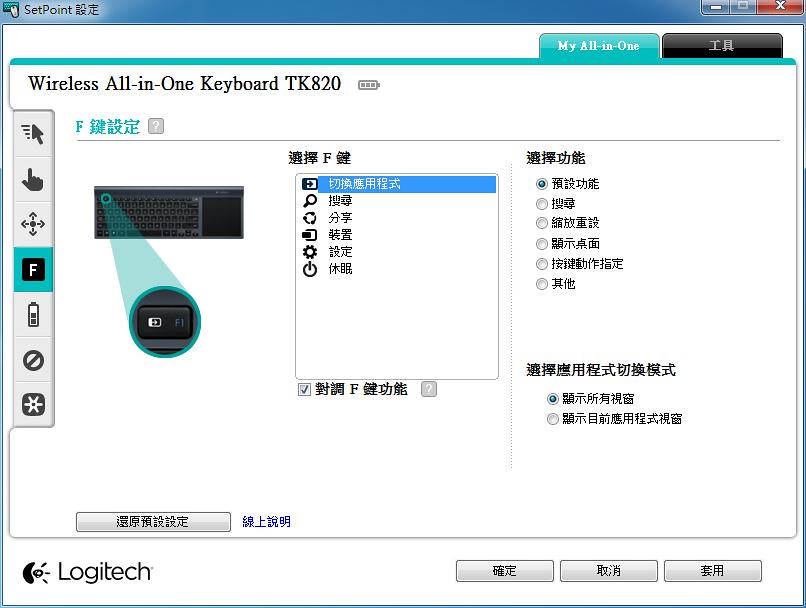
第四個選項寫了F一開始還以為是針對Facebook的選項,不過這邊的F就是Function的意思啦,主要是設定F鍵的功能。
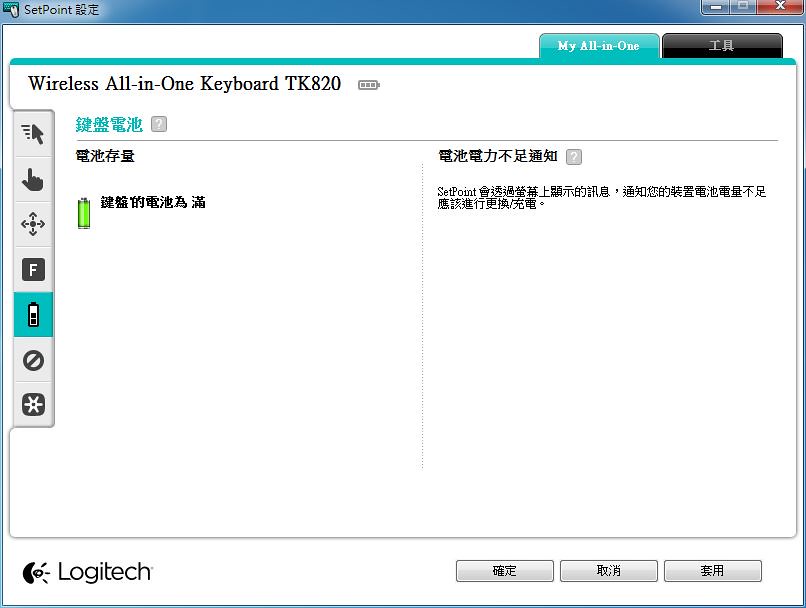
而第五個選項則是電池部分,可以設定在電力不足時進行通知螢幕桌面的通知。
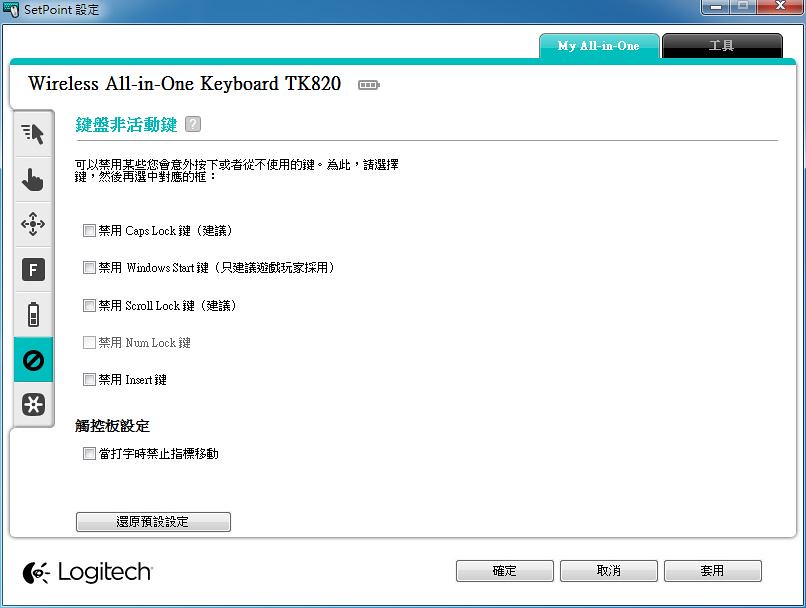
第六個選項則是可以選擇禁用某些功能鍵,也可以防止打字時指標移動。
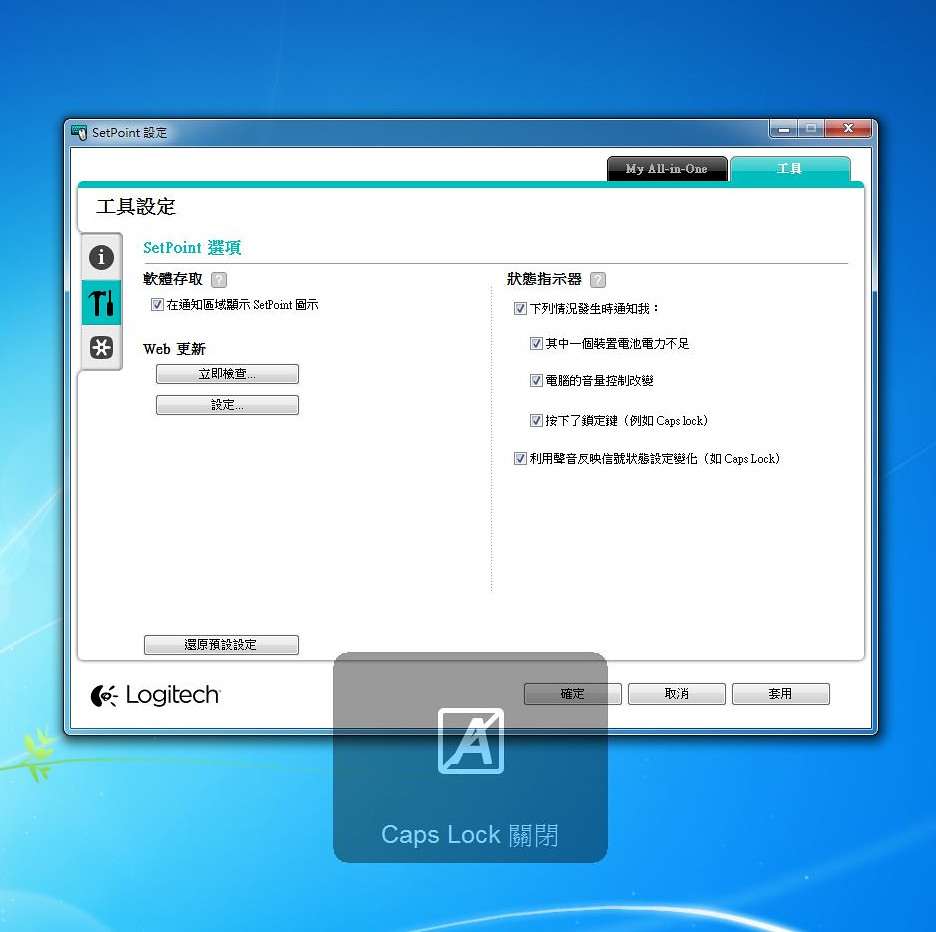
而在工具項目內,可以選擇鍵盤在Windows桌面上顯是狀態指示器,使用起來就像畫面這樣的感覺,會跳出一個對話框提示目前Caps Lock關閉或者啟動,因為對於使用者來說,大小寫的切換應該是最頻繁用到的一個基本功能了。而這個對話框也會在幾秒後淡出消失。

附帶一提,除了螢幕顯示器提示以外,Caps Lock也是此鍵盤唯二帶實體指示燈的按鍵,可能是因為有很多人還是習慣低頭看一下現在指示燈的狀態,因此還保留了實體的指示燈吧。

實際操作畫面捲動,我是把食指放在定點不動,接著中指上下滑動,網頁頁面就會出現滑鼠滾輪上下的效果了。

以前使用觸控板的時候,常常因為觸孔板的面積過小,而如果在1080p的螢幕上進行移動的話,又不像滑鼠可以藉由調整DPI來讓移動距離變短,但若是手指離開的話,又不能重新從斜對角在滑一次,會變成截取失敗的問題。所以想要用觸控板進行這種螢幕截圖的工作基本上是很難做到,但tk820的觸控板面積實在夠大,若是從觸孔板左上角滑到右下角,基本上快要達到一口氣滑到1680像素的範圍了。
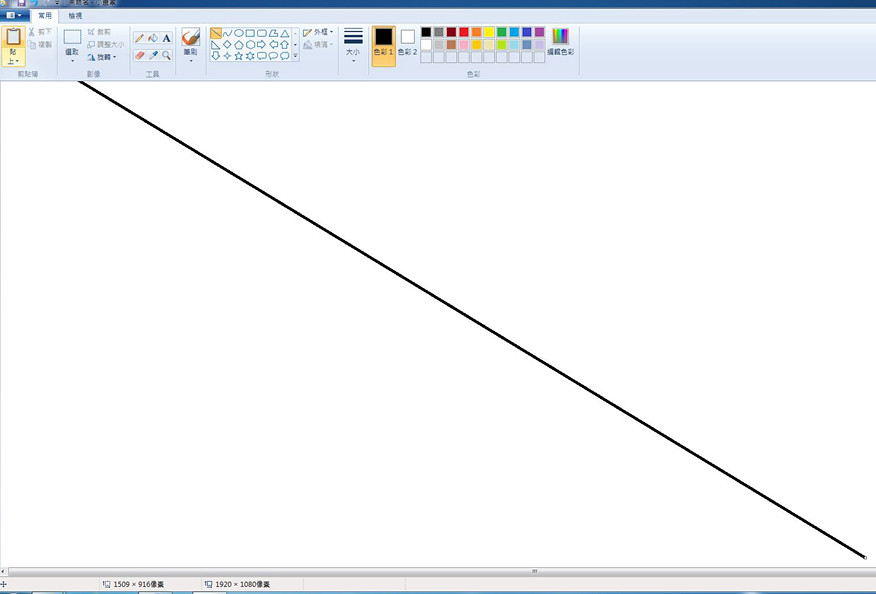
開啟小畫家做個實驗,小畫家畫布設定為1920x1080大小,然後從最左上角開始一口氣畫到最右下角,可以看到小畫家最終的畫數定位點在1509x918的位置,雖然還不能及的上滑鼠,但已經可以利用tk820的觸控版來進行一些比以前的觸控板更多的複雜操作了。

其實當初第一眼看到這麼大面積的觸控板,我就一直很好奇它到底可不可以用來代替繪圖版呢?不過手邊沒有那種細字的觸控筆,只能先拿一支常見的贈品級普通觸控筆來試試看,不過作畫軟體也只能先用小畫家代替。因為要進行筆刷動作時,一定要【按下】觸控板後在移動筆尖才會判定有移動軌跡,所以變成邊畫要邊施力,造成實際上作畫很難順暢的控制,果然想代替專業繪圖板還是不太可行的,但基本上已經比拿滑鼠作畫好很多了。
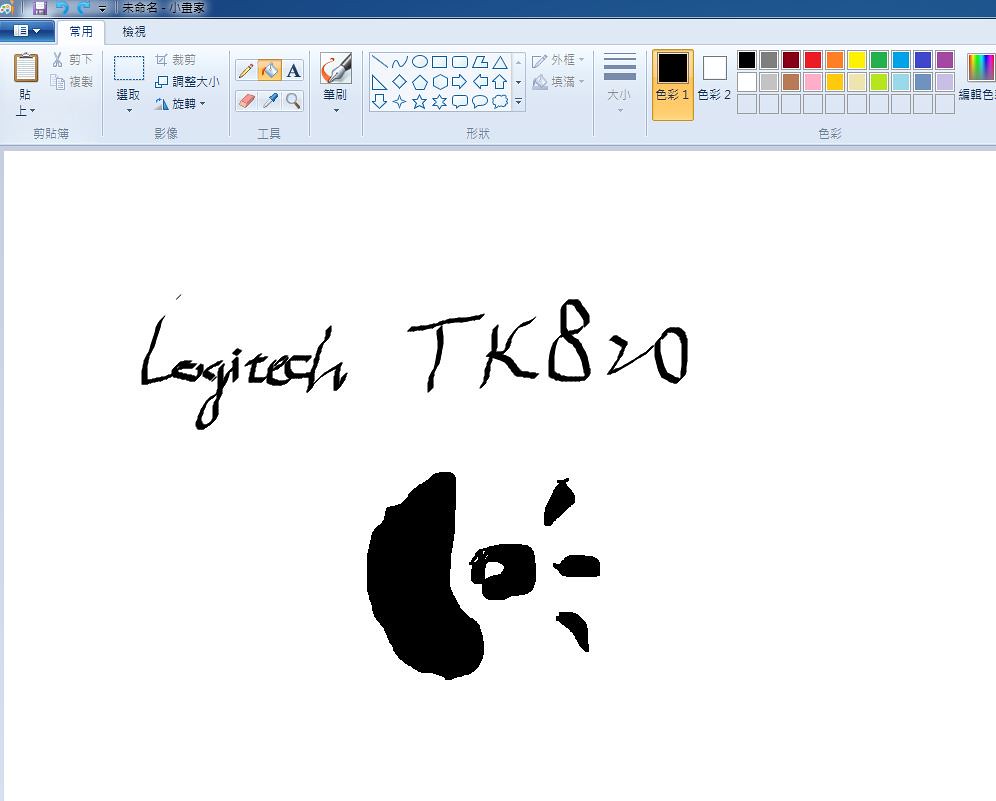
結果最後的成果是這樣子,當然已經滿接近手寫的感覺了,若是真的可以代替觸控板該有多好,建議羅技也不妨朝這個功能進行研發也不錯。而具備了多媒體按鍵的tk820,可以在Windows 7或者8之下直接啟動影音播放程式或者調整大小聲,在客廳的空間內也可以當作另類的電腦遙控器來使用,的確是非常適合客廳娛樂電腦的用途。